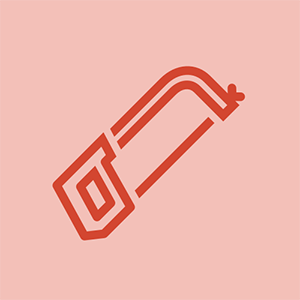Papīrs ir ārpus izlīdzināšanas
Izdrukātais teksts vai attēls ir izliekts.
Papīrs nav pareizi ievietots
Pārliecinieties, ka visas ievietotās tukšās lapas ir sakrautas vienotā un taisnā secībā.
Papīrs uzmanīgi jāstumj padevē, līdz tas sasniedz pieturas punktu.
Dažādi ievietotā papīra veidi
Pārliecinieties, vai ir ievietots tikai viena veida un izmēra papīrs.
Lai pārbaudītu, vai ir tikai viens veids un izmērs, izņemiet papīru un sakraujiet to, lai redzētu, vai nav izcēlušies kādi gabali.
iekurt papīra balts iestrēdzis uz koka ekrāna
Izdrukātais teksts vai attēls ir izliekts
Izslēdziet printeri.
Kad printeris atkal tiek ieslēgts, tiks izdrukāta pārkārtojuma lapa.
Izpildiet printera norādījumus, lai izlīdzinātu printeri.
Ja tas nedarbojas, izdrukājiet paplašinātu paštesta ziņojumu, lai pārbaudītu, vai HP All-in One ir novirzes pielaides robežās.
Lai iegūtu skaidras instrukcijas un videoklipu par to, kā izdrukāt paplašinātu pašpārbaudes ziņojumu un pārbaudīt, vai tas ir pielaides robežās, noklikšķiniet šeit .
Papīra veltņi ir netīri
Izņemiet visu papīru no papīra padeves komplekta.
Atveriet aizmugurējās piekļuves durvis.
Izmantojiet tīru mitru drānu, lai notīrītu papīra padeves veltņus.
* Brīdinājums * Ja pieejams, izmantojiet destilētu ūdeni. Krāna ūdens derēs, ja jums nebūs destilēta ūdens. Nelietojiet spirtu vai tīrīšanas līdzekļus, kas satur spirtu.
* Piezīme * Lai pagrieztu veltņus, varat nospiest zaļo pogu “Resume”.
Aizveriet aizmugurējās durvis un ievietojiet printeri.
Ja visas šīs darbības nedarbojas, jums, iespējams, būs jāmaina papīra veltņu motors. Skat šeit papīra veltņa motora uzstādīšanas rokasgrāmatai.
Papīrs neļauj iesprūst
Katru reizi, kad mēģināt izdrukāt vai kopēt, papīrs iestrēgst
Papīrs nav pareizi ievietots
Pārliecinieties, ka visas ievietotās tukšās lapas ir sakrautas vienotā un taisnā secībā.
Papīrs uzmanīgi jāstumj padevē, līdz tas sasniedz pieturas punktu.
Ievietots pārāk daudz lapu
Iespējams, printera plūsmā esat ievietojis pārāk daudz tukšu lapu.
Noņemiet lapas un mēģiniet drukāt, ievietojot tikai dažas lapas.
Printeris neatbalsta papīru
Nelieciet plūsmā nevienu saplēstu vai salocītu lapu.
Nenovietojiet caur padevi nevienu lapu, kurai ir piestiprinātas skavas vai saspraudes.
Pārbaudiet savus HP dokumentus, lai pārliecinātos, vai izmantotais papīrs ir pareizs printerim.
Veltnēs ievietoti papīra lūžņi vai gruveši
Uzmanīgi notīriet visus printerī iestrēgušos vaļīgos papīra gabalus vai priekšmetus.
Lai iegūtu skaidras instrukcijas, kā noņemt lūžņus, noklikšķiniet šeit
instalēt OSX uz jaunu SSD no interneta
Papīra rullīšu motors ir salauzts
Jums var būt nepieciešams nomainīt papīra veltņu motoru. Lai iegūtu skaidrus norādījumus par papīra rullīšu nomaiņu, noklikšķiniet uz šeit .
Printeris netiks skenēts vai kopēts
Nospiežot printerī “Scan” vai “Copy”, netiek iegūti rezultāti, vai arī printeris nesniedz pieņemamus izdrukas un skenējumus.
Printeris netiek darbināts vai ieslēgts
Iespējams, ka printeris nav pievienots strāvai vai ieslēgts.
Pievienojiet printeri atbilstošam sienas kontaktligzdai, izmantojot komplektācijā iekļauto kabeli.
Nospiediet barošanas pogu, līdz deg priekšējais panelis.
Printeris nav kopēšanas vai skenēšanas režīmā
Pirms printeris var izveidot kopiju vai skenēt, tam jābūt atbilstošajā režīmā.
Izslēdziet printeri un pēc tam atkal ieslēdziet to.
Izvēlieties režīmu “kopēt” vai “skenēt”, nospiežot atbilstošo pogu priekšējā panelī.
Printeris nav savienots ar datoru
Lai skenētu attēlu, printerim jābūt savienotam ar datoru.
Pievienojiet printeri datoram, izmantojot USB kabeli.
Printerī nav papīra
Lai kopētu attēlu, printera papīra padevē jābūt papīram.
Ja printerī nav papīra, ievietojiet nelielu lapu kaudzīti tukšajā papīra padevē un noregulējiet cilnītes, lai papīrs būtu pareizi izlīdzināts.
Printera stikls ir aizsegts
Kvalitatīvai drukai vai skenēšanai ir nepieciešama tīra un neaizsegta skenēšanas paplāte.
Atveriet printera augšējo vāku un pārliecinieties, ka stikla ekrāns ir tīrs. Pārliecinieties arī, ka uz ekrāna nav svešķermeņu vai papildu papīra.
Nomainiet skenējamo vai kopējamo vienumu un nospiediet “scan” vai “print”.
Printera stikls ir salauzts vai pastāvīgi aizsegts
Ja stiklu nav iespējams notīrīt vai stikls ir saplaisājis vai saskrāpēts, tas būs jānomaina.
Var atrast rokasgrāmatu šīs daļas nomaiņai šeit
Skenēšanas gaisma ir salauzta
Iespējams, ka vienības skenēšanai izmantotā gaisma ir bojāta.
Var atrast rokasgrāmatu šīs daļas nomaiņai šeit .
Slikta drukas kvalitāte
Druka ir svītraina, iesmērēta, izbalējusi, trūkst krāsu vai ir citādi nepieņemama.
Nepareizi ievietots papīrs
Ja izmantojat fotopapīru, pārliecinieties, vai drukas teknē drukas puse (bieži glancēta vai gludāka) ir vērsta uz leju.
* Piezīme * Pārliecinieties, ka papīrs nav saburzījies un vai tajā nav piesārņojumu.
lg tv uzreiz ieslēdzas un izslēdzas
Nepareizs papīrs
Smērēšanu var izraisīt papīrs, kas nav tik absorbējošs, cik nepieciešams.
Printeris atbalsta papīra izmērus, kas ir no 3 līdz 8,5 collas plati un no 4 līdz 30 collas gari.
Mēģiniet pārbaudīt citu papīra veidu.
* Piezīme * Teksta dokumentiem ražotājs iesaka “parastu papīru ar ColorLok tehnoloģiju”. Fotogrāfijām viņi iesaka savu “Advanced Photo Paper”.
Nepareizi drukas iestatījumi
Datorā dodieties uz programmas “Printera rekvizīti” cilni, no kuras izmantojat drukāšanu. Pārliecinieties, ka papīra izmērs un tips pēc iespējas precīzāk atbilst jūsu papīram, un mēģiniet palielināt drukas kvalitātes iestatījumus.
Printeris ir pārkarsis
Ražotājs iesaka atstāt printeri ieslēgtu, bet neaktīvu apmēram 40 minūtes, lai atpūstos. Tas var dot labākas kvalitātes izdrukas.
Piesārņotāji uz kārtridžiem
Uztriepes vai “celiņa pēdas” tekstā var izraisīt netīras kasetnes.
Izmantojiet printera automātisko tīrīšanas kasetņu funkciju HP risinājumu centrā. Detalizētus norādījumus par šīs funkcijas atrašanu skatiet šeit: Notīriet kasetnes rīku .
Ja ar automātisko tīrīšanu problēma netika novērsta, manuāli notīriet zonu ap tintes sprauslām, kā paskaidrots šeit .
Zema tinte vai bojāta (-as) kasetne (-es)
Zems tintes daudzums var izraisīt izbalējušus rezultātus.
Jums var būt arī bojāta vai bojāta tintes kasetne.
Lai pārbaudītu un nomainītu tintes kasetnes, skatiet Tintes kasetņu uzstādīšanas rokasgrāmata .
Printeris netiks savienots ar datoru
Printeris netiks izveidots savienojums ar datoru.
Printeris netiek darbināts vai ieslēgts
Iespējams, ka printeris nav pievienots strāvai vai ieslēgts.
Pievienojiet printeri atbilstošam sienas kontaktligzdai, izmantojot komplektācijā iekļauto kabeli.
Nospiediet barošanas pogu, līdz deg priekšējais panelis.
Printera datu kabelis nav pievienots vai ir kļūdains
Datu kabelis no printera uz datoru var būt atvienots vai bojāts.
Pārliecinieties, vai USB datu kabelis ir pareizi pievienots printera aizmugurē un darbojošā USB portā datorā. Ja abi kabeļa gali ir pareizi pievienoti, bet printeris joprojām nav pievienots, atrodiet līdzīgu USB standarta A un USB standarta B kabeli un pārbaudiet vēlreiz.
Printera draiveri datorā nav pareizi instalēti
Iespējams, ka dators nav pareizi iestatīts datu sūtīšanai vai saņemšanai no printera. Printera draiveris ir programmatūras daļa, kas ļauj datoram un printerim sazināties.
Normālā režīmā draiveris tiks instalēts automātiski. Tomēr, lai instalētu jaunu draivera versiju, apmeklējiet HP vietni un lejupielādējiet draiveri savam HP Deskjet f4480 .
Mātesplate ir bojāta
Iespējams, nāksies nomainīt printera mātesplati vai pārbaudīt, vai tai pieslēgtie vadi ir pareizi pievienoti. Lai to izdarītu, skatiet mūsu mātesplates uzstādīšanas rokasgrāmata .